Epson WORKFORCE WF-7620DTWF Manuel du propriétaire
PDF
Télécharger
Document
Epson NPD4909-00 FR Guide de la configuration matérielle Guide de la configuration matérielle Déballage Etape 1 Retirez tous les matériaux de protection. Les illustrations figurant dans le présent manuel correspondent à un modèle similaire. Elles peuvent être différentes de votre modèle, mais la méthode de fonctionnement est la même. Etape 2 Retirez tous les matériaux de protection. Connexion du produit à la ligne téléphonique Branchez un câble de téléphone au port LINE situé à l'arrière du produit. Choisissez l'une des options suivantes : Connexion à la ligne standard RTPC ou à la ligne PBX Connexion à la ligne DSL 1 Connexion au réseau RNIS Epson NPD4909-00 FR Guide de la configuration matérielle a Prise de téléphone murale ou port PBX Si la pièce est équipée d'une console PBX, branchez le câble de téléphone de la console au port LINE. b Filtre DSL Si un filtre DSL est intégré à votre modem DSL, un filtre DSL distinct est inutile. c Modem DSL d Prise RNIS murale e Adaptateur de terminal ou routeur RNIS Selon la zone, un câble de téléphone peut être livré avec le produit. Si tel est le cas, utilisez-le. Il est possible que deviez connecter le câble de téléphone à un adaptateur fourni pour votre région ou pays. Connexion d'un appareil téléphonique Si vous souhaitez partager la ligne téléphonique avec votre téléphone ou répondeur téléphonique, retirez le capuchon du port EXT situé à l'arrière du produit. Ensuite, branchez un autre câble de téléphone de l'appareil téléphonique au port EXT. Si vous ne souhaitez pas utiliser la fonction de télécopie, sautez cette étape. 2 Epson NPD4909-00 FR Guide de la configuration matérielle Mise sous tension de l’imprimante Etape 1 Connectez le câble d'alimentation et branchez-le. Etape 2 Mettez l’imprimante sous tension. En cas d’erreur, assurez-vous de l’absence de matériaux de protection à l’intérieur de l’imprimante. 3 Epson NPD4909-00 FR Guide de la configuration matérielle Sélection de la langue, du pays et de l'heure Sur l'imprimante, suivez les instructions pour la sélection de votre langue, pays ou région et heure. Installation des cartouches d’encre Etape 1 Levez le module scanner et ouvrez le couvercle des cartouches d'encre. 4 Epson NPD4909-00 FR Guide de la configuration matérielle Etape 2 Secouez délicatement toutes les cartouches d’encre quatre ou cinq fois, puis retirez les cartouches de leur emballage. ❏ Lors de la configuration initiale, veillez à utiliser les cartouches d’encre fournies avec l’imprimante. Ces cartouches ne peuvent être conservées pour un usage ultérieur. Les cartouches d’encre initiales sont partiellement utilisées pour charger la tête d’impression. Il est possible que ces cartouches impriment moins de pages que les cartouches d’encre suivantes. ❏ Ne touchez pas à la puce verte ou à la petite fenêtre située sur le côté de la cartouche. Etape 3 Retirez uniquement la bande jaune des cartouches, puis insérez complètement chaque cartouche jusqu’à ce qu’un déclic confirme sa mise en place. 5 Epson NPD4909-00 FR Guide de la configuration matérielle Etape 4 Refermez le couvercle de cartouches d'encre et le module scanner délicatement. Le chargement de l’encre démarre. Patientez jusqu'à la fin du chargement. Chargement du papier Etape 1 Sortez entièrement le bac à papier, puis retirez le couvercle. Etape 2 Pincez les guides-papier latéraux et faites-les coulisser vers les bords du bac à papier, puis faites glisser le guide-papier avant pour le régler au format du papier. Chargez du papier A4 vers le guide-papier avant, face à imprimer vers le bas. Vérifiez que le papier ne dépasse pas l'extrémité du bac. 6 Epson NPD4909-00 FR Guide de la configuration matérielle Faites coulisser les guides-papier latéraux jusqu'à ce qu'ils soient dans l'alignement des bords du papier. Etape 3 Fixez à nouveau le couvercle du bac à papier. Maintenez le bac à papier à plat et avec précaution, réinsérez-le entièrement dans le produit. Etape 4 Faites glisser le bac de sortie et soulevez la butée. 7 Epson NPD4909-00 FR Guide de la configuration matérielle Sélection des paramètres de la source de papier Sur l'imprimante, sélectionnez les paramètres de la source de papier. Sélectionnez le format et le type du papier que vous avez chargé. Si votre imprimante est dotée de deux bacs à papier, choisissez celui que vous souhaitez configurer, puis définissez les paramètres de la source de papier. Sélection des paramètres de télécopie Lorsque l'écran de l'assistant de configuration de la télécopie s'affiche sur le panneau de commande de l'imprimante, appuyez sur le bouton de démarrage pour configurer les paramètres minimum nécessaires à l'utilisation des fonctions de télécopie. Une fois la configuration terminée, l'écran d'accueil s'affiche. Pour configurer les paramètres de télécopie ultérieurement ou si vous ne souhaitez pas utiliser la fonction de télécopie, fermez l'écran de configuration de la télécopie. L'écran d'accueil s'affiche et l'imprimante est prête à imprimer. 8 Epson NPD4909-00 FR Guide de la configuration matérielle Informations Saviez-vous que vous pouvez réduire votre impact sur l'environnement lorsque vous imprimez des documents? 1. Le type de papier que vous utilisez influe sur l'impact environnemental de votre imprimante. Choisir un papier certifié conforme aux normes de gestion environnementale, telles que la norme EN 12281:2002, ou un papier pourvu d'écolabels reconnus, tels qu'EFS OU EFPS, réduit votre impact sur l'environnement grâce aux mesures prises par les fabricants. Toutes les applications ne nécessitent pas d'utiliser le même papier, vous pouvez par exemple utiliser un papier de 64 g/m², plus léger. 2. Vous pouvez réduire votre consommation d'énergie en achetant des produits labellisés Energy Star. 3. Vous pouvez réduire votre consommation de papier en imprimant automatiquement en recto verso. 4. Votre imprimante dispose d'une fonction standard d'économie d'énergie qui met votre appareil hors tension lorsqu'il n'est pas utilisé, ce qui permet d'économiser beaucoup d'énergie. 9 ">
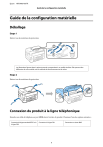
Lien public mis à jour
Le lien public vers votre chat a été mis à jour.